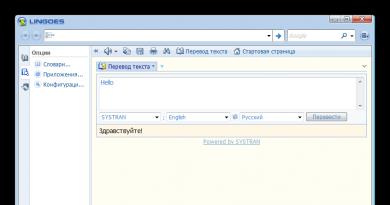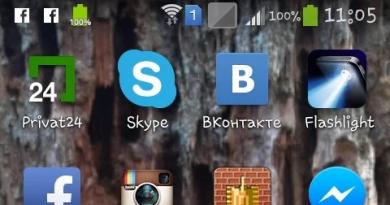პეიჯინგის ფაილის რა ზომა აირჩიოს. ვირტუალური მეხსიერების დაყენება. პეიჯინგის ფაილის სწორად დაყენება
pagefile.sys ფაილი Windows 10-ში, Windows 7 არის გვერდი ფაილი, სხვა სიტყვებით რომ ვთქვათ, ეს არის ვირტუალური ფიზიკური ოპერატიული მეხსიერება დისკზე. რატომ გჭირდებათ გვერდი ფაილი? გვერდის ფაილი მოქმედებს როგორც ვირტუალური მეხსიერება თქვენს მყარ დისკზე, როდესაც თქვენი ძირითადი ოპერატიული მეხსიერება რესურსები არ არის. მაგალითად, ერთი პროგრამიდან მეორეზე გადასვლისას, რომელიც ხშირად არ გამოიყენება, დაინახავთ მცირე შეფერხებას, სანამ პროგრამა გაფართოვდება მის ინტერფეისზე. ამ შეფერხების დროს Windows ფაქტობრივად გადააქვს პროგრამის პროცესები pagefile.sys გვერდის ფაილიდან RAM-ში (Random Access Memory), რადგან თქვენს მყარ დისკზე მეხსიერება არ არის საკმარისად სწრაფი, რომ პროგრამის გაშვების საშუალებას მოგცემთ. Windows 10-ში არის ახალი ფაილი swapfile.sys. ეს არის მეორე swap ფაილი, მაგრამ ის არ არის მთავარი და ემსახურება UWP აპლიკაციების ვირტუალურ მეხსიერებას და სისტემის ინტერფეისს, კერძოდ დაწყების მენიუს. თავად swapfile.sys ფაილი არ იკავებს დიდ ადგილს დისკზე, ასე რომ თქვენ არ გჭირდებათ ამაზე ფიქრი.
უნდა წავშალო ან გამორთო გვერდის ფაილი?
უპასუხე: არა. როდესაც ხსნით პროგრამას, ის იყენებს თქვენი ოპერატიული მეხსიერების ნაწილს. რაც უფრო და უფრო მეტ პროგრამას ხსნით, ოპერატიული მეხსიერება იწყებს შევსებას. როდესაც ოპერატიული მეხსიერება სავსეა, თქვენ ვერ შეძლებთ მეტი პროგრამის გახსნას და ისინი უბრალოდ დაიწყებენ გაყინვას ან ავარიას. საბოლოო ჯამში, ამან შეიძლება გამოიწვიოს სისტემის არასტაბილურობა და სიკვდილის ლურჯი ეკრანი. თუ თქვენ გაქვთ 16 GB ოპერატიული მეხსიერება ან მეტი, მაშინ ალბათ იტყვით, რომ გვერდი ფაილი არ არის საჭირო. ეს ასე არ არის, დადგება მომენტი, როცა 16 GB-ის შევსებაც კი შეიძლება, საკმარისია Chrome ბრაუზერში მხოლოდ 15 მნიშვნელოვანი ჩანართის გახსნა და თამაში ერთდროულად თამაში.
არ არის საჭირო რისკების აღება; პეიჯინგის ფაილი ნებისმიერ შემთხვევაში უნდა იყოს მცირე, თუნდაც მინიმალური, სისტემის ფაილების არქივისთვის. მაიკროსოფტმა შესანიშნავად შეასრულა პეიჯინგის ფაილის ფუნქციის დაბალანსება, რაც ნიშნავს, რომ ის ავტომატურად მუშაობს შესანიშნავად. და თუ თქვენ გაქვთ ბევრი ოპერატიული მეხსიერება, მაშინ pagefile.sys ფაილი დიდად არ იწონის თქვენს სისტემას, რადგან მას აქვს საკმარისი ოპერატიული მეხსიერება.
pagefile.sys ბევრია, შემიძლია გადავიტანო?
პასუხი: დიახ, შეგიძლია. ფაქტია, რომ ყველა მომხმარებელს არ აქვს ბევრი ადგილი ადგილობრივ HDD-ზე ან განსაკუთრებით SSD-ზე, სადაც Windows მდებარეობს. მაგალითად, მე ვიყენებ SSD-ს მხოლოდ Windows სისტემისთვის და ვინახავ დანარჩენ ფაილებს HDD-ზე. თუ SSD-ზე დიდი ადგილი არ გაქვთ, საუკეთესო გამოსავალია გვერდის ფაილის HDD-ზე გადატანა. მაგრამ გახსოვდეთ, რომ გვერდის ფაილი უფრო ნელი იქნება, ვიდრე SSD-ზე. ამ მიზეზით, თქვენთვის უფრო ადვილია დისკის ყიდვა მეტი სივრცით.
თუ თქვენ გაქვთ მხოლოდ ერთი HDD, მაშინ სწორი პეიჯინგის ფაილის შესაქმნელად უმჯობესია შექმნათ ცალკე ლოკალური დისკი FAT32რომელზედაც მხოლოდ სვოპ ფაილი იქნება და სხვა არაფერი არ იქნება ჩასმული: არც ფილმები და არც მუსიკა. გირჩევთ შექმნათ დანაყოფი 10-20 GB ზომის. როდესაც მე მქონდა ერთი HDD, ტესტების მიხედვით ის უფრო სწრაფი იყო, რადგან FAT32 უფრო ოპტიმალურია ასეთი HDD ზომებისთვის. ეს ასევე ეხება SSD-ებს, მაგრამ თქვენ ვერ ნახავთ განსხვავებას SSD-ებზე, რადგან ისინი უკვე სწრაფია.
რა ზომებია ოპტიმალური პეიჯინგის ფაილისთვის?
ვირტუალური მეხსიერების ოპტიმალური ზომები Windows 10, 7, 8, XP-ში რთულია გამოთვლა. ეს ყველაფერი ბევრ ფაქტორზეა დამოკიდებული: რომელი სისტემაა Windows 10 ან XP, 32-ბიტიანი თუ 64-ბიტიანი, რა არის სისტემური დატვირთვის დროს ნაგავსაყრელის პიკი, რამდენი გვერდის შეცდომაა წამში და ბევრი სხვა პარამეტრი, რომელიც გჭირდებათ დასაჯდომად. უყურეთ და გამოთვალეთ. თუ გაუშვით რომელიმე თამაში ან პროგრამა და მიიღებთ შეცდომას, რომ " არ არის საკმარისი მეხსიერება", მაშინ ლოგიკური იქნებოდა პეიჯინგის ფაილის ზომის გაზრდა. არსებობს ფორმულა, რომელიც დაგეხმარებათ:
- ორიგინალური ზომა აღებულია "რეკომენდებული" სვეტიდან. ჩემს შემთხვევაში ეს არის 1915 MB. იხილეთ ეკრანის სურათი ქვემოთ.
- კომპიუტერზე არის ოთხი 1 GB ჯოხი (1024 MB), რის შედეგადაც არის 4096 MB. შემდეგი, 4096 MB x 1.5 = 6,144 MB - ეს არის პეიჯინგის ფაილის მაქსიმალური ზომა.
როგორ დავაყენოთ პეიჯინგის ფაილის ზომა Windows 10/7-ში
დააჭირეთ Win + R და შეიტანეთ sysdm.cplსისტემის თვისებების გასახსნელად. შემდეგი, გადადით " დამატებით"და დააჭირეთ" Პარამეტრები" შესრულების სვეტში. ახალ ფანჯარაში გადადით " ჩანართზე დამატებით"და ქვემოთ დააჭირეთ" შეცვლა".
გვერდი ფაილი, ან swag ფაილი, არის ოპერატიული მეხსიერების პროგრამული დამატება, რომელიც ეხმარება სისტემას უფრო სწრაფად იმუშაოს, როდესაც მთავარი ოპერატიული მეხსიერება დაკავებულია უფრო მნიშვნელოვანი პროცესებით. ოპერატიული მეხსიერება, როგორც გვესმის, შეიძლება განსხვავებულად დამონტაჟდეს სხვადასხვა მოწყობილობაზე, რის გამოც ჩნდება კითხვა, როგორი უნდა იყოს პეიჯინგის ფაილის ოპტიმალური ზომა, ჩვენს შემთხვევაში, Windows 10-ისთვის.
როგორ გამოითვლება ოპტიმალური ზომა?
swag ფაილის ზომის სწორად დაყენება უნდა ეფუძნებოდეს ფორმულას „რაც უფრო დიდია ოპერატიული მეხსიერება, მით უფრო მცირე უნდა იყოს swap ფაილი“. ეს წესი საშუალებას მისცემს.
ზოგიერთი ექსპერტი ამტკიცებს, რომ 8 GB ოპერატიული მეხსიერების მოცულობისთვის, FP ოპტიმალური ზომა უნდა იყოს ნული, სხვა სიტყვებით რომ ვთქვათ, მთლიანად ამოღებული. მაგრამ ეს არ არის მთლად სწორი რჩევა; არ უნდა დაგვავიწყდეს, რომ ზოგიერთი სამუშაო აპლიკაციისთვის საჭიროა გქონდეთ swap ფაილი.
ქვემოთ გადავხედავთ პატარა ცხრილს, სადაც მითითებული იქნება სავარაუდო მნიშვნელობები, რომ გამოვთვალოთ რა ზომის და რა მოცულობის დაყენება. რატომ სამაგალითო? კითხვაზე „როგორ სწორად დავაყენოთ პეიჯინგის ფაილი Windows 10-ზე“ პასუხის გაცემისას, გასათვალისწინებელია დამატებითი ფაქტორები, როგორიცაა მოწყობილობა, რომლისთვისაც გამოიყენება. მაქსიმალური FP ზომა სათამაშო კომპიუტერისთვის და მარტივი სამუშაო ცხენისთვის ოდნავ განსხვავებული იქნება - RAM ამ შემთხვევებში სხვაგვარად გამოიყენება.
გიფიქრია ამაზე? დეტალური ინსტრუქციები ხელმისაწვდომია ჩვენს ვებგვერდზე.
ეს მეთოდი დაგეხმარებათ თამაშებისთვის სისტემის ოპტიმიზაციაში, მაგალითად, Windows 10-ისთვის პეიჯინგის ფაილის ზომის გამოთვლაში თამაშებისთვის 4 GB ოპერატიული მეხსიერებით.
თუ თქვენ არ ხართ ყველა ამ გამოთვლების მხარდამჭერი, გჭირდებათ მზა გამოსავალი, თუ როგორ უნდა აირჩიოთ პეიჯინგის ფაილის ზომა, შემდეგ გაითვალისწინეთ საშუალო მონაცემები (თუ თქვენ ხართ კომპიუტერის საშუალო მომხმარებელი):
კიდევ ერთხელ გავაკეთოთ დაჯავშნა - მონაცემები სავარაუდოა და დამოკიდებულია გარემოებებზე. როგორ შეგიძლიათ წაიკითხოთ აქ.
თუ წინა ინსტრუქციების შემდეგ, ჩვენ უკვე გადავწყვიტეთ, რა უნდა იყოს FP ჩვენს კომპიუტერზე (რამდენი ზომის დაყენება), მაშინ დროა გადავიდეთ იმაზე, თუ როგორ დავაყენოთ ისინი სწორად.
როგორ დააკონფიგურიროთ swap ფაილიonვინდოუსი 10
აი, როგორ სწორად დააყენოთ სასურველი FP ზომა ორიგინალის საფუძველზე:

არის გზა, თუ დაგაინტერესებთ გადადით შესაბამის სტატიაში.
იმისათვის, რომ გამოიყენოთ სისტემის რესურსები მაქსიმალურად ეფექტურად, თქვენ უნდა შეძლოთ სწორად კონფიგურაცია პეიჯინგის ფაილის ზომა. რა არის ეს და როგორ გამოვიყენოთ ვინდოუსის დასაჩქარებლად?
კომპიუტერთან მუშაობისას ჩვენ ვხსნით სხვადასხვა აპლიკაციებს. თითოეული მათგანი მოიხმარს RAM-ის გარკვეულ რაოდენობას. თუ რაღაც მომენტში არ არის საკმარისი ფიზიკური მეხსიერება, სისტემას შეუძლია გამოიყენოს ეგრეთ წოდებული ვირტუალური მეხსიერება, რომელიც მდებარეობს კომპიუტერის მყარ დისკზე პეიჯინგის ფაილის სახით. მას უწოდებენ, დამალულია და დევს დისკის root საქაღალდეში. საჭიროების შემთხვევაში, სისტემა წვდება ამ ფაილს, ინახავს მასში მონაცემებს, რომლებიც არ ჯდება RAM-ში.
დისკის მეხსიერება მუშაობს ბევრად ნელა ვიდრე RAM, ამიტომ თქვენი კომპიუტერის სიჩქარის გასაზრდელად უმჯობესია შეიძინოთ და დააინსტალიროთ დამატებითი ფიზიკური მეხსიერების მოდულები. მაგრამ თუ თქვენ გაქვთ ძველი კომპიუტერი და არ გაქვთ საშუალება გაზარდოთ RAM-ის რაოდენობა, შეგიძლიათ გაზარდოთ გვერდის ფაილი ისე, რომ ხელმისაწვდომი მეხსიერების რაოდენობა უფრო დიდი გახდეს.
თქვენ შეგიძლიათ დააყენოთ სასურველი პეიჯინგის ფაილის ზომა შემდეგნაირად:
IN Windows XP: დააწკაპუნეთ მაუსის მარჯვენა ღილაკით "ჩემი კომპიუტერი" - "თვისებები" - "Advanced" ჩანართი - "Performance" - "Options" - "Advanced" - "Virtual Memory" - "Change".
IN Windows 7: დააწკაპუნეთ მაუსის მარჯვენა ღილაკით "კომპიუტერზე" - "თვისებები" - მარცხნივ აირჩიეთ "სისტემის გაფართოებული პარამეტრები" - "გაფართოებული" ჩანართი - "შესრულება" - "ოფციები" - "გაფართოებული" - "ვირტუალური მეხსიერება" - "შეცვლა".
მსგავსი ფანჯარა გაიხსნება თქვენს წინაშე:  ნაგულისხმევად, Windows თავად ირჩევს პეიჯინგის ფაილის ზომას და ის მდებარეობს სისტემის დისკზე. სინამდვილეში, რეკომენდებულია ამ ფაილის განთავსება ნებისმიერ დანაყოფზე განსხვავდება სისტემისგან.
ნაგულისხმევად, Windows თავად ირჩევს პეიჯინგის ფაილის ზომას და ის მდებარეობს სისტემის დისკზე. სინამდვილეში, რეკომენდებულია ამ ფაილის განთავსება ნებისმიერ დანაყოფზე განსხვავდება სისტემისგან.
გთხოვთ გაითვალისწინოთ, რომ პეიჯინგის ფაილი უნდა იყოს განთავსებული სისტემის დისკზე, რათა სწორად ჩაიწეროს გამართვის ინფორმაცია ( მეხსიერების ნაგავსაყრელი). თუ მას გავთიშავთ, მაშინ სისტემის გაუმართაობის შემთხვევაში (ე.წ. სიკვდილის ცისფერი ეკრანის გამოჩენა), ჩვენ ვერ შევძლებთ მეხსიერების ნაგავსაყრელის ანალიზს და BSoD-ის დამნაშავეს. მაგრამ მათთვის, ვინც არც კი იცის რა არის მეხსიერების ნაგავსაყრელი, ეს ნაკლებად სავარაუდოა, რომ პრობლემა იყოს. ადამიანების უმეტესობა BSoD-ის მიზეზს ლურჯ ეკრანზე არსებული შეცდომის კოდით ეძებს. ნებისმიერ შემთხვევაში, თქვენ მოგიწევთ არჩევანის გაკეთება შესრულებასა და წარმოქმნილი პრობლემების შესახებ მონაცემების შეგროვების შესაძლებლობას შორის.
ასე რომ, პირველ რიგში, ჩვენ ამოვიღებთ გვერდის ფაილს დისკზე C. ამისათვის შეარჩიეთ ეს დისკი და ჩადეთ მარკერი პუნქტში "არ არის პეიჯინგი ფაილი" - დააწკაპუნეთ ღილაკზე "Set": კომპიუტერის მუშაობის გასაზრდელად, ორიგინალი გვერდის ფაილის ზომა უნდა იყოს 1,5-2-ჯერ მეტი ფიზიკური RAM-ის ზომაზე. იმათ. თუ კომპიუტერზე მაქვს 768 მბ ოპერატიული მეხსიერება, მაშინ ველში "ორიგინალი ზომა" ვაყენებ 1152 მბ.
თუ არ იცით რამდენი ოპერატიული მეხსიერება გაქვთ თქვენს კომპიუტერში, შეგიძლიათ გააკეთოთ შემდეგი: დააწკაპუნეთ მაუსის მარჯვენა ღილაკით "ჩემი კომპიუტერის" ხატულაზე - "თვისებები" - "ზოგადი" ჩანართზე ბოლოში, შეხედეთ რაოდენობას. ოპერატიული მეხსიერება:  უმჯობესია, მაქსიმალური ზომა შემოიფარგლოს იმავე რაოდენობით, როგორც მითითებულია ველში „ორიგინალი ზომა“. ეს თავიდან აიცილებს გვერდის ფაილის ფრაგმენტაციას.
უმჯობესია, მაქსიმალური ზომა შემოიფარგლოს იმავე რაოდენობით, როგორც მითითებულია ველში „ორიგინალი ზომა“. ეს თავიდან აიცილებს გვერდის ფაილის ფრაგმენტაციას.
ასე რომ, ჩვენ დავაყენეთ პეიჯინგის ფაილის ზომა. ჩემს მაგალითში ხაზს ვუსვამ დისკზე დ– “Custom size” პუნქტში ვდებ მარკერს (Windows 7-ში ამ პუნქტს ჰქვია “Specify size”) – “Original size” ველში ვწერ რიცხვს 1152 – ვწერ ველში “Maximum size” ( სხვათა შორის, აქ შეყვანილი ყველა მნიშვნელობა უნდა იყოს 8-ის ჯერადი) - დააჭირეთ ღილაკს "Set" - "OK":  გადატვირთეთ კომპიუტერი, რომ ყველა ცვლილება ძალაში შევიდეს.
გადატვირთეთ კომპიუტერი, რომ ყველა ცვლილება ძალაში შევიდეს.
Windows გაძლევთ საშუალებას შექმნათ პეიჯინგი ფაილი რამდენიმე დისკზე ერთდროულად. მაგრამ მე არ გირჩევთ ამის გაკეთებას - თქვენ მაინც ვერ შეძლებთ თქვენი კომპიუტერის მუშაობის გაზრდას ამ გზით.
დასასრულს, მინდა ვთქვა, რომ სტატიაში აღწერილი პეიჯინგის ფაილის კონფიგურაციის ყველა ნაბიჯი აზრი აქვს, თუ თქვენ გაქვთ სუსტი კომპიუტერი და არასაკმარისი ოპერატიული მეხსიერება. თუ თქვენს კომპიუტერს აქვს 4 GB (ან მეტი) ოპერატიული მეხსიერება დაინსტალირებული, მე ვერ ვხედავ დიდ აზრს გვერდის ფაილის დაყენებაში. ასეთ ვითარებაში, კიდევ უკეთესი იქნება ამის გაკეთება პირიქით - გამორთვა ("ვირტუალური მეხსიერების" ფანჯარაში ჩაწერეთ პუნქტი "პეიჯინგის ფაილის გარეშე" და დააჭირეთ ღილაკს "დაყენება").
მუშაობის დროს ოპერაციული სისტემა მუდმივად იყენებს კომპიუტერის ფიზიკურ RAM-ს, მაგრამ როდესაც ეს რესურსები ამოიწურება, Windows იყენებს ეგრეთ წოდებულ პეიჯინგის ფაილს - pagefile.sys, რომელიც მოქმედებს როგორც კომპიუტერის ვირტუალური მეხსიერება მისი მუშაობის გასაუმჯობესებლად. OS-ის მრავალი სხვა პარამეტრის მსგავსად, Windows 7-ში პეიჯინგის ფაილის ზომა დაყენებულია ნაგულისხმევად და ჩვეულებრივ უდრის კომპიუტერის ფიზიკური RAM-ის ზომას. ექსპერიმენტულად დაფიქსირდა, რომ კომპიუტერის საუკეთესო მუშაობისთვის, ეს ზომა უნდა გაიზარდოს 2-ჯერ, მაგრამ თუ თქვენ გაქვთ ბევრი თავისუფალი ადგილი დისკზე, შეგიძლიათ ექსპერიმენტი და გაზარდოთ ეს რიცხვი თქვენი შეხედულებისამებრ, თუმცა, უმეტეს შემთხვევაში, ეს იქნება არ გამოიწვიოს კომპიუტერის მნიშვნელოვანი აჩქარება.
მოდით გადავიდეთ თავად ფაილის დაყენებაზე; ეს კეთდება ჩაშენებული Windows ინსტრუმენტების გამოყენებით. უპირველეს ყოვლისა, თქვენ უნდა გახსნათ სისტემის თვისებების ფანჯარა:

შესრულების განყოფილებაში დააჭირეთ ღილაკს " Პარამეტრები»:

ფანჯარაში, რომელიც გამოჩნდება, გადადით " დამატებით" დააჭირეთ ღილაკს " შეცვლა"თავში" Ვირტუალური მეხსიერებაგამოიძახებს ფანჯარას პეიჯინგის ფაილის დასაყენებლად, რომელიც გამოიყენება მაშინ, როდესაც არ არის საკმარისი ოპერატიული მეხსიერება:

ფანჯარა გაიხსნება ვირტუალური მეხსიერების დასაყენებლად; უპირველეს ყოვლისა, თქვენ უნდა განბლოკოთ ცვალებადი პარამეტრები პუნქტის გვერდით ზედა ჩამრთველის მოხსნით: „ავტომატურად აირჩიეთ პეიჯინგის ფაილის ზომა“:

ახლა ჩვენ ვათავსებთ მარკერს ნივთის საპირისპიროდ " მიუთითეთ ზომადა შეავსეთ ორი ველი საწყისი და მაქსიმალური ზომა (გაითვალისწინეთ, რომ 1024 მბ შეესაბამება 1 გბ). პირველი ველის ზომა უნდა იყოს თქვენი კომპიუტერის ოპერატიული მეხსიერების ოდენობის ტოლი, მეორეში კი ამ რიცხვს 2-ჯერ გავზრდით. ზოგიერთი ექსპერტი გვირჩევს მათ იგივეს გაკეთებას; ეს თავიდან აიცილებს ფაილის მუდმივ ფრაგმენტაციას და შეუძლია დააჩქაროს მისი მოქმედება.
მას შემდეგ რაც გადაწყვიტეთ თავად ფაილის ზომა, დააწკაპუნეთ " კომპლექტი"და" კარგიდა ასევე დაადასტურეთ ყველა სხვა ღია პარამეტრების ფანჯარა.

ამიტომ, ჩვენ შევცვალეთ გვერდის ფაილის მაქსიმალური ზომა.
როგორც წესი, ნაგულისხმევ პარამეტრებში Windows ირჩევს ამ ფაილის ოპტიმალურ ზომას და არ არის რეკომენდებული ამ პარამეტრის რედაქტირება, მაგრამ გარკვეულ სიტუაციებში, პეიჯინგის ფაილის ხელით დაყენებამ შეიძლება გაზარდოს თქვენი კომპიუტერის სიჩქარე.
ქვემოთ მოცემულია რამდენიმე რეკომენდაცია სისტემის მუშაობის ოპტიმიზაციისთვის პარამეტრების კონფიგურაციისთვის პეიჯინგის ფაილის პარამეტრების რედაქტირებით.
- თუ კომპიუტერი იყენებს მხოლოდ ერთ მყარ დისკს, რეკომენდებულია ამ ფაილის განთავსება მის პირველ დანაყოფზე.
- ორი ან მეტი დისკის გამოყენებისას რეკომენდებულია მისი გადატანა უსწრაფეს დისკზე ან ერთდროულად რამდენიმე დისკზე განთავსება.
- არ არის რეკომენდებული პეიჯინგის ფაილის განთავსება ერთი ფიზიკური დისკის ორ (ან მეტ) დანაყოფზე - ეს მხოლოდ შეამცირებს სისტემის მუშაობას.
- რამდენიმე დისკით, არ არის რეკომენდებული პეიჯინგის ფაილის განთავსება მყარი დისკის მოძველებულ მოდელებზე - ეს ასევე შეამცირებს კომპიუტერის მუშაობას.
- მაშინაც კი, თუ კომპიუტერს აქვს საკმარისი ოპერატიული მეხსიერება დაინსტალირებული, არ უნდა დააყენოთ პეიჯინგის ფაილის ზომა 1-1,5 გიგაბაიტზე ნაკლებზე ან მთლიანად გამორთოთ იგი - ამან შეიძლება გავლენა მოახდინოს სისტემის სტაბილურობაზე.
ქვემოთ აღწერილი იქნება მოქმედებების თანმიმდევრობა პეიჯინგის ფაილის სხვა დისკის დანაყოფზე გადატანისას, თუ ასეთია (ზემოთ სკრინშოტზე მხოლოდ ერთი დანაყოფია).
1. გააქტიურეთ ფანჯარა „ვირტუალური მეხსიერება“.
2. ასევე მოხსენით მონიშვნა „ავტომატურად აირჩიეთ პეიჯინგის ფაილის ზომა“.
3. ჩამოთვლილი აირჩიეთ განყოფილება მაუსით, რომელზეც მდებარეობს swap ფაილი და მიუთითეთ პარამეტრი " არ არის გაცვლითი ფაილი».
4. დააჭირეთ ღილაკს კომპლექტი"და დიალოგურ ფანჯარაში, რომელიც გამოჩნდება, დაადასტურეთ თქვენი ცვლილებები.
5. აირჩიეთ დისკის ახალი დანაყოფი, რომელზეც გსურთ ფაილის გადატანა.
6. გადამრთველის გამოყენებით, მიუთითეთ ერთ-ერთი მნიშვნელობა:
- "დააზუსტეთ ზომა" - გაძლევთ საშუალებას ხელით მიუთითოთ ფაილის ზომა.
- „ზომა სისტემის არჩევით“ - ოპერაციული სისტემა ავტომატურად შეარჩევს ოპტიმალურ ზომას.
7. დააწკაპუნეთ " კომპლექტი"და დახურეთ ყველა დიალოგური ფანჯარა ღილაკის გამოყენებით" კარგი" ცვლილებების ძალაში შესვლისთვის საჭიროა კომპიუტერის გადატვირთვა.
Windows ოპერაციულ სისტემებში გამოიყენება ეგრეთ წოდებული პეიჯინგის ფაილი, რომელიც წარმოადგენს კომპიუტერის RAM-ის (ვირტუალური მეხსიერების) ერთგვარ „გაფართოებას“ და უზრუნველყოფს პროგრამების მუშაობას მაშინაც კი, როდესაც არ არის საკმარისი ფიზიკური ოპერატიული მეხსიერება.
ნაგულისხმევად, Windows 8, 8.1 და Windows 7 ავტომატურად ამოიცნობს მის პარამეტრებს, თუმცა, ზოგიერთ შემთხვევაში, გვერდის ფაილის ხელით შეცვლამ შეიძლება ხელი შეუწყოს სისტემის ოპტიმიზაციას, ზოგჯერ შეიძლება მიზანშეწონილი იყოს მისი საერთოდ გამორთვა და ზოგიერთ სხვა სიტუაციაში საუკეთესოა. არ შეცვალოთ არაფერი და დატოვოთ პეიჯინგის ფაილის ზომის ავტომატური განსაზღვრა. ეს სტატია გეტყვით, თუ როგორ სწორად დააკონფიგურიროთ პეიჯინგი ფაილი, იმისდა მიხედვით, თუ როგორ იყენებთ თქვენს კომპიუტერს და მის მახასიათებლებს.

როგორ შევამციროთ ან გავზარდოთ გვერდის ფაილი Windows 7 და 8-ში
სანამ ვისაუბრებ იმაზე, თუ რა არის გვერდის ფაილის ოპტიმალური ზომა სხვადასხვა სცენარისთვის, მე გაჩვენებთ, თუ როგორ შეგიძლიათ შეცვალოთ ეს ზომა ან გამორთოთ Windows-ის ვირტუალური მეხსიერების გამოყენება.

პეიჯინგის ფაილის პარამეტრების კონფიგურაციისთვის გადადით "კომპიუტერის თვისებებზე" (მარჯვნივ დააწკაპუნეთ "ჩემი კომპიუტერის" ხატულაზე - თვისებები), შემდეგ აირჩიეთ "სისტემის დაცვა" სიიდან მარცხნივ. იგივე მოქმედების უფრო სწრაფი გზაა დააჭიროთ Win + R კლავიშებს თქვენს კლავიატურაზე და შეიყვანოთ ბრძანება sysdm.cpl(გამოდგება Windows 7 და 8-ისთვის).

დიალოგურ ფანჯარაში გახსენით "Advanced" ჩანართი, შემდეგ დააჭირეთ ღილაკს "Options" განყოფილებაში "Performance" და ასევე აირჩიეთ "Advanced" ჩანართი. დააჭირეთ ღილაკს შეცვლა ვირტუალური მეხსიერების განყოფილებაში.

აქ შეგიძლიათ დააკონფიგურიროთ ვირტუალური მეხსიერების საჭირო პარამეტრები:

- გამორთეთ ვირტუალური მეხსიერება
- Windows გვერდის ფაილის შემცირება ან გაზრდა
სინამდვილეში, მოდით გადავიდეთ პეიჯინგის ფაილის რა ზომაზეა ოპტიმალური Windows-ისთვის.
პეიჯინგის ფაილის სწორად დაყენება
Windows-ის ოპტიმიზაციასთან დაკავშირებულ სხვადასხვა სტატიებში შეგიძლიათ იპოვოთ რეკომენდაციები პეიჯინგის ფაილის გამორთვის შესახებ, თუ ოპერატიული მეხსიერება არის 8 GB ან თუნდაც 6 GB, და ასევე არ გამოიყენოთ პეიჯინგის ფაილის ზომის ავტომატური შერჩევა. ამაში არის ლოგიკა - პეიჯინგის ფაილის გათიშვისას კომპიუტერი არ გამოიყენებს მყარ დისკს დამატებით მეხსიერებად, რამაც უნდა გაზარდოს მუშაობის სიჩქარე (RAM ბევრჯერ უფრო სწრაფია) და პეიჯინგის ზუსტი ზომის ხელით მითითებისას. ფაილი (რეკომენდებულია საწყისი და მაქსიმალური იგივე ზომის მითითება), ჩვენ ვათავისუფლებთ დისკს და ვათავისუფლებთ OS-ს ამ ფაილის ზომის რეგულირების დავალებისგან.
შენიშვნა: თუ იყენებთSSD დისკი, მაშინ უმჯობესია იზრუნოთ მაქსიმალური ნომრის დაყენებაზეოპერატიული მეხსიერება და მთლიანად გამორთეთ გვერდის ფაილი, ეს გაახანგრძლივებს მყარი მდგომარეობის დისკის სიცოცხლეს.
ჩემი აზრით, ეს მთლად ასე არ არის და პირველ რიგში, თქვენ უნდა გაამახვილოთ ყურადღება არა იმდენად ხელმისაწვდომი ფიზიკური მეხსიერების ზომაზე, არამედ იმაზე, თუ როგორ გამოიყენება კომპიუტერი, წინააღმდეგ შემთხვევაში თქვენ რისკავთ შეტყობინებების ნახვას, რომ Windows-ს არ აქვს საკმარისი მეხსიერება. .
მართლაც, თუ თქვენ გაქვთ 8 GB ოპერატიული მეხსიერება და თქვენი კომპიუტერის მუშაობა მოიცავს ინტერნეტის დათვალიერებას და რამდენიმე თამაშის თამაშს, სავარაუდოა, რომ გვერდის ფაილის გამორთვა კარგი გამოსავალი იქნება (მაგრამ არსებობს შეტყობინებების შეხვედრის რისკი. არ არის საკმარისი მეხსიერება).
თუმცა, თუ ვიდეოს არედაქტირებთ, ფოტოს რედაქტირებას ახორციელებთ პროფესიონალურ პაკეტებში, მუშაობთ ვექტორულ ან სამგანზომილებიან გრაფიკასთან, აპროექტებთ სახლებს და სარაკეტო ძრავებს, იყენებთ ვირტუალურ მანქანებს, 8 GB ოპერატიული მეხსიერება საკმარისი არ იქნება და გვერდის ფაილი აუცილებლად დაგჭირდებათ. სამუშაო პროცესი. უფრო მეტიც, მისი გამორთვით, თქვენ რისკავთ დაკარგოთ შენახული დოკუმენტები და ფაილები, თუ მეხსიერება ამოიწურება.
თუ არ ხართ დარწმუნებული, რამდენი ოპერატიული მეხსიერება გჭირდებათ ან რომელი გვერდის ფაილის ზომაა თქვენი სიტუაციისთვის, სცადეთ შემდეგი:
- გაუშვით თქვენს კომპიუტერში ყველა ის პროგრამა, რომელიც, თეორიულად, შეგიძლიათ ერთდროულად გაუშვათ - ოფისი და სკაიპი, გახსენით ათეული YouTube ჩანართი თქვენს ბრაუზერში, გაუშვით თამაში (გამოიყენეთ თქვენი სამუშაო სცენარი).
- გახსენით Windows Task Manager სანამ ეს ყველაფერი მუშაობს და ჩანართში Performance ნახეთ რამდენ RAM-ს იყენებთ.
- გაზარდეთ ეს რიცხვი 50-100%-ით (ზუსტ რაოდენობას არ მოგცემთ, მაგრამ 100-ს გირჩევდით) და შეადარეთ კომპიუტერის ფიზიკური RAM-ის ზომას.
- ანუ, მაგალითად, კომპიუტერზე არის 8 GB მეხსიერება, გამოიყენება 6 GB, ვაორმაგებთ (100%), ვიღებთ 12 GB. ჩვენ ვაკლებთ 8-ს, ვაყენებთ პეიჯინგის ფაილის ზომას 4 გბ-ზე და შეგიძლიათ შედარებით მშვიდად იყოთ, რომ ვირტუალურ მეხსიერებასთან დაკავშირებული პრობლემები არ წარმოიშვას კრიტიკულ ოპერაციულ პირობებშიც კი.

ისევ და ისევ, ეს არის ჩემი პირადი შეხედულება პეიჯინგის ფაილზე; თქვენ შეგიძლიათ იპოვოთ რეკომენდაციები ინტერნეტში, რომლებიც მნიშვნელოვნად განსხვავდებიან ჩემი შემოთავაზებისგან. რომელს მიჰყვებით, თქვენზეა დამოკიდებული. ჩემი ვარიანტის გამოყენებისას, დიდი ალბათობით, არ შეგხვდებათ სიტუაცია, როდესაც პროგრამა არ დაიწყება მეხსიერების ნაკლებობის გამო, მაგრამ გვერდის ფაილის სრულად გამორთვის ვარიანტმა (რასაც უმეტეს შემთხვევაში არ გირჩევთ) შეიძლება დადებითად იმოქმედოს სისტემის შესრულება.